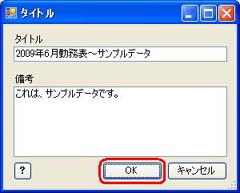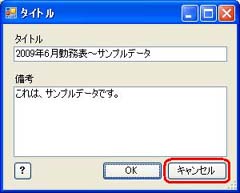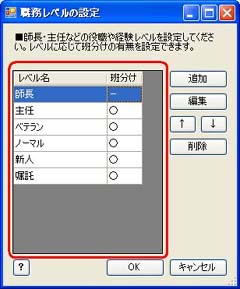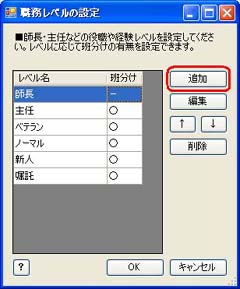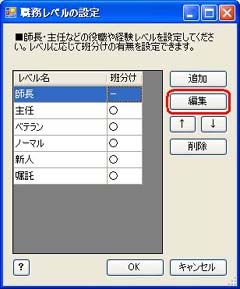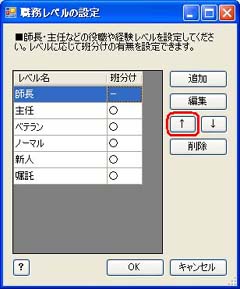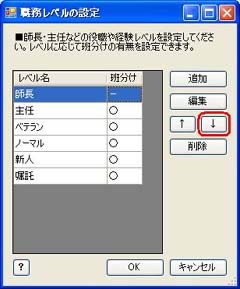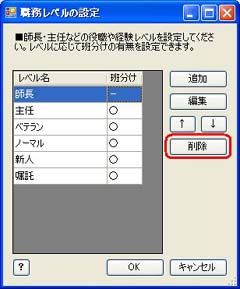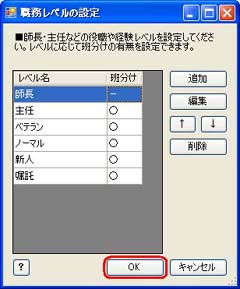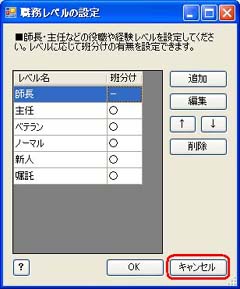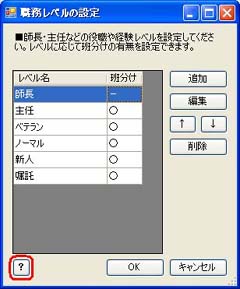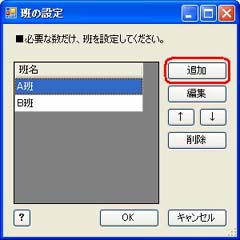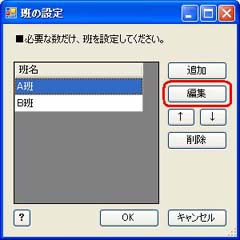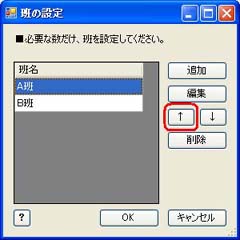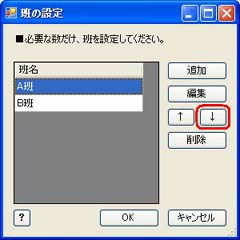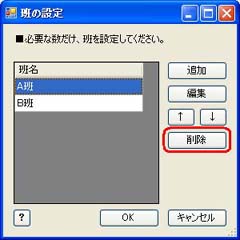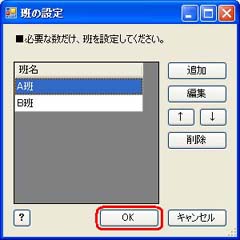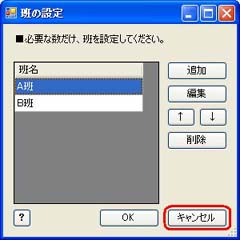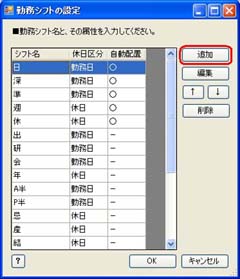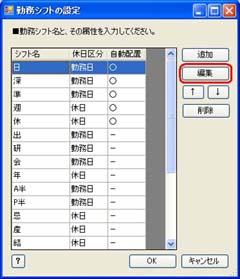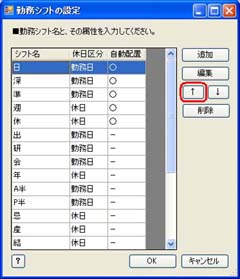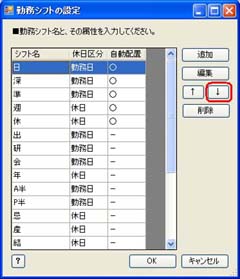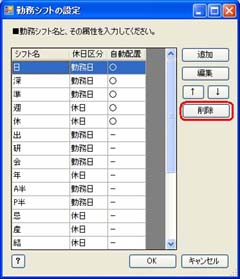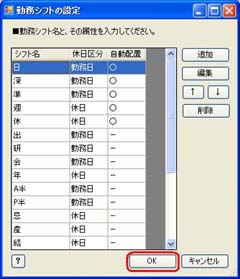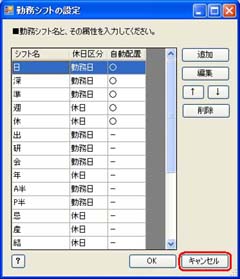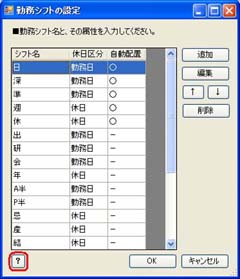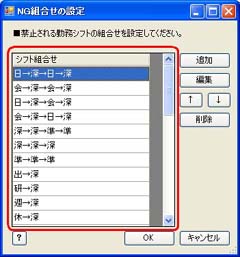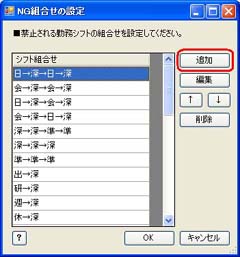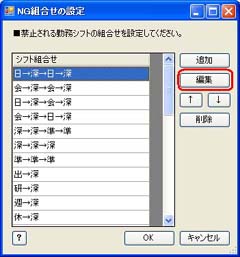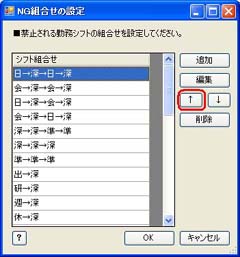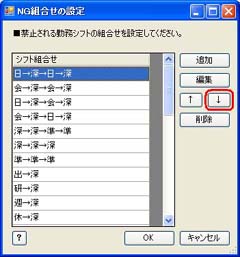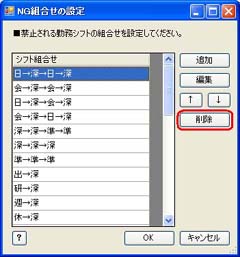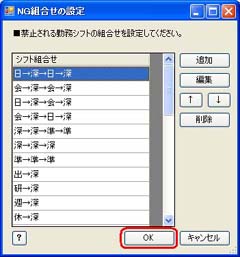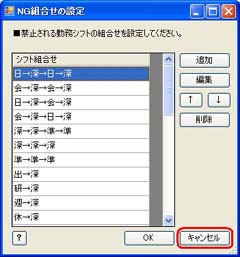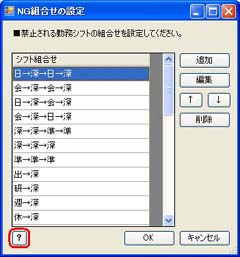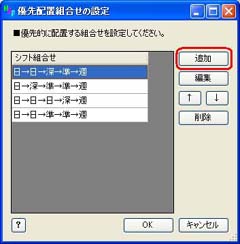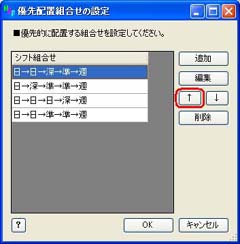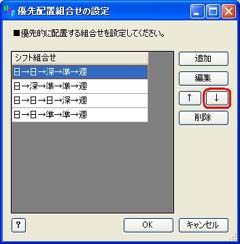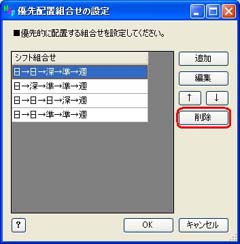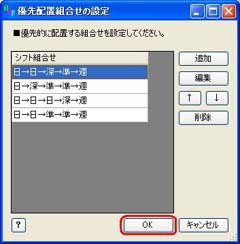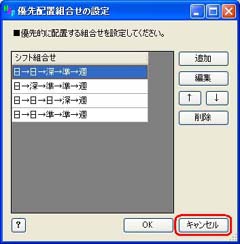この画面では、現在開いている勤務表データの【タイトル】と【備考】を入力することができます。これらは、お使いになるユーザ自身分かりやすい内容を記載してください。
【タイトル】
任意の内容を入力してください。
この内容は、【勤務表作成ソフト スタート画面】の【最近使った勤務表】で表示されます。
【備考】
任意の内容を入力してください。
この内容は、【勤務表作成ソフト スタート画面】の【詳細情報】に表示されます。
勤務表のデータを編集した際、そのメモとして利用すると便利です。
何も記載されていなくても構いません。
【OK】
入力された内容で、データが更新されます。
【キャンセル】
入力された内容をキャンセルします。
データは更新されません。
師長・主任などの役職や経験レベルを設定してください。レベルに応じて班分けの有無を設定できます。
【レベル名/班分け】
現在設定されているレベル名と、その班分けの有無が表示されます。
【追加】
新たなレベル名を設定します。【レベルと班分けの編集】画面が表示されますので、新たなデータを入力してください。
なお、設定できるレベル名の数に制限はありません。
【編集】
【レベル名/班分け】で選択されたデータの編集が行えます。
【レベルと班分けの編集】画面が表示されますので、データの編集を行ってください。
【↑】
【レベル名/班分け】で選択されたデータの位置を1つ上へ移動します。
【↓】
【レベル名/班分け】で選択されたデータの位置を1つ下へ移動します。
【削除】
【レベル名/班分け】で選択されたデータ削除します。
【OK】
入力された内容で、データが更新されます。
【キャンセル】
入力された内容をキャンセルします。
データは更新されません。
必要な数だけ、班を設定してください。班に含まれる職務レベルは、【職務レベルの設定】画面で設定できます。
【班名】
現在、設定されている班が表示されています。
【追加】
新たな班を設定します。
【班名の編集】画面が表示されますので、新たなデータを入力してください。
なお、設定できる班の数に制限はありません。
【編集】
【班名】で選択されたデータの編集が行えます。
【班名の編集】画面が表示されますので、データの変更を行ってください。
【↑】
【班名】で選択されたデータの位置を1つ上へ移動します。
【↓】
【班名】で選択されたデータの位置を1つ下へ移動します。
【OK】
入力された内容で、データが更新されます。
【キャンセル】
入力された内容をキャンセルします。
データは更新されません。
必要な分だけ、勤務シフトとその属性を入力してください。
【シフト名/休日区分/自動配置】
現在設定されているシフト名と、その休日区分と自動配置の有無が表示されます。
【追加】
新たなシフト名を設定します。
【勤務シフトの編集】画面が表示されますので、新たなデータを入力してください。
なお、設定できるシフト名の数に制限はありません。
【編集】
【シフト名/休日区分/自動配置】で選択されたデータの編集が行えます。
【勤務シフトの編集】画面が表示されますので、データの変更を行ってください。
【↑】
【勤務シフトの編集】で選択されたデータの位置を1つ上へ移動します。
【↓】
【勤務シフトの編集】で選択されたデータの位置を1つ下へ移動します。
【削除】
【シフト名/休日区分/自動配置】で選択されたデータ削除します。
【OK】
入力された内容で、データが更新されます。
【キャンセル】
入力された内容をキャンセルします。
データは更新されません。
必要な分だけ、禁止される勤務シフトの組合せを設定してください。
【シフト組合せ】
現在設定されている勤務シフトの組合が表示されます。
【追加】
新たなシフト組合せを設定します。
【横方向シフト組合せの編集】画面が表示されますので、新たなデータを入力してください。
なお、設定できるシフト組合せの数に制限はありません。
【編集】
【シフト組合せ】で選択されたデータの編集が行えます。
【横方向シフト組合せの編集】画面が表示されますので、データの変更を行ってください。
【↑】
【シフト組合せ】で選択されたデータの位置を1つ上へ移動します。
【↓】
【シフト組合せ】で選択されたデータの位置を1つ下へ移動します。
【削除】
【シフト組合せ】で選択されたデータ削除します。
【OK】
入力された内容で、データが更新されます。
【キャンセル】
入力された内容をキャンセルします。
データは更新されません。
勤務可能な最大連続日数を設定してください。
【OK】
入力された内容で、データが更新されます。
【キャンセル】
入力された内容をキャンセルします。
データは更新されません。
勤務表を自動的に作成する際に、優先的に配置する勤務シフトの組合せを設定できます。入力されていると、より短い時間で勤務表の自動作成が行えます。
【シフト組合せ】
現在設定されているシフト組合せが表示されます。
【追加】
新たなシフト組合せを設定します。
【横方向シフト組合せの編集】画面が表示されますので、新たなデータを入力してください。
なお、設定できるシフト組合せの数に制限はありません。
【編集】
【シフト組合せ】で選択されたデータの編集が行えます。
【横方向シフト組合せの編集】画面が表示されますので、データの変更を行ってください。
【↑】
【シフト組合せ】で選択されたデータの位置を1つ上へ移動します。
【↓】
【シフト組合せ】で選択されたデータの位置を1つ下へ移動します。
【削除】
【シフト組合せ】で選択されたデータ削除します。
【OK】
入力された内容で、データが更新されます。
【キャンセル】
入力された内容をキャンセルします。
データは更新されません。